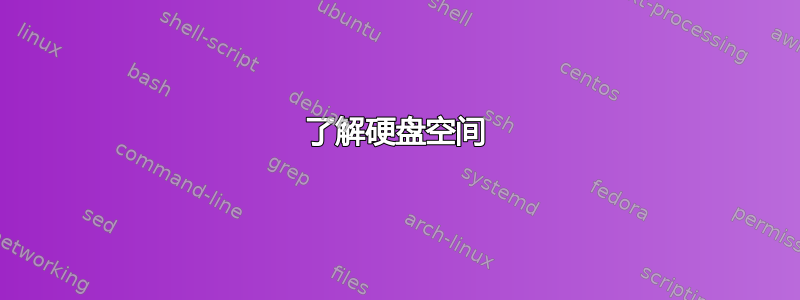
我想了解如何查看硬盘的总大小以及剩余大小。在各种搜索中,建议使用以下命令
df -h
Filesystem Size Used Avail Use% Mounted on
udev 7.8G 0 7.8G 0% /dev
tmpfs 1.6G 9.6M 1.6G 1% /run
/dev/sda1 219G 29G 180G 14% /
tmpfs 7.8G 18M 7.8G 1% /dev/shm
tmpfs 5.0M 4.0K 5.0M 1% /run/lock
tmpfs 7.8G 0 7.8G 0% /sys/fs/cgroup
cgmfs 100K 0 100K 0% /run/cgmanager/fs
tmpfs 1.6G 64K 1.6G 1% /run/user/1000
但是我不理解这些目录。我的意思是它们是什么,这些都是目录还是分区,还是什么?为什么它们会出现在“安装于”下?这个部分是如何工作的。我假设 /dev/sda1 是我的固态硬盘?那么现在如果我安装应用程序,我的软件会安装到这些目录中的哪一个?我假设它只是安装在 / 目录中(我甚至不知道 / 目录是什么)。有人能解释一下其他目录是什么以及它们的用途吗?
答案1
因此,根据您的帖子,没有人可以告诉您分区位于哪个设备上。
看起来你的系统正在使用一个分区来存放系统和主目录,所以唯一有趣的一行是
Filesystem Size Used Avail Use% Mounted on
/dev/sda1 219G 29G 180G 14% /
所以这个分区的大小是219G,使用了29G,还有180G可用。
答案2
该列表是挂载到不同文件系统的各种目录。其中大多数是 tmpfs 文件系统,类似于 ramdisk。它们仅在系统运行时保存临时数据,而不存储在磁盘上的任何地方。您的根目录挂载到/dev/sda1,这是主硬盘上的第一个分区。
答案3
如果您运行,df -h您将获得 HDD 的结果以及一系列附加行。最重要的是,您应该提到以/dev/sda这些行开头的行是 HDD 的一部分,如前所述,您还可以使用检查布局,lsblk如果您运行,结果将与磁盘容量sudo parted -l不同,也意味着可用空间。df -hlsblk
sudo parted -l将显示硬盘的确切容量。为什么结果不同?请查看tune2fs,默认情况下Linux系统在每个分区上保留大约5%的空间,您可以运行:
sudo tune2fs -l /dev/sda1 | grep -i reserved
这将显示您的保留块数,例如如果您运行:
sudo tune2fs -m 3 /dev/sda1
这意味着在分区上保留 3% 而不是 5%,这将增加您的硬盘空间。例如,如果您有一个单独的分区Home或media仅保留音乐和视频的分区,您可以将其值设置为 1% 甚至 0% 保留,以便为数据提供完整的空间。


